آموزش گام به گام نصب و تعویض هارد در سرور hp

ممکن است پس از خرید هارد سرور hp به یکی از دلایل خرابی هارد، وجود فضای ناکافی برای ذخیره سازی، ارتقا و بهبود عملکرد و … به نصب و تعویض هارد سرور hp نیاز داشته باشید. در این مقاله فالنیک ضمن ارائه نکات کلیدی که قبل از تعویض هارد سرور hp باید بدانید؛ آموزش نصب هارد سرور hp و تعویض آن به صورت تصویری و قدم به قدم و ویدئویی را میبینید. با فالنیک همراه باشید.
نکات مهم قبل از تعویض هارد سرور
یکی از مواردی که مجبور به تعویض هارد سرور هستیم، زمانی است که هارد سوخته باشد. از نشانههای سوختن هارد شنیدن صداهای نامتعارف، بدسکتور، فرمت نشدن هارد و شناسایی نشدن توسط سیستم است.
اگر روی هاردها Raid دارید، باید ابتدا بکاپ گیری از اطلاعات را انجام دهید و سپس با توجه به نوع Raid Controller برای تعویض هارد اقدام کنید. نکات مهمی که قبل از تعویض هارد سرور hp باید بدانید عبارتند از:
1. پس از خاموش کردن سیستم از خاموش شدن چراغ هارد مطمئن شوید. این نکته به خصوص در مورد هارد Hot Swap (هاردی که برای نصب یا خارج شدن از سرور نیازی نیست سرور را خاموش کنید) مهمتر است؛ چون اگر اسپیندل هارد هنوز خاموش نشده باشد و شما اقدام به خارج کردن هارد کنید، ممکن است به هارد آسیب برسانید.
2. از سازگار بودن هارد جدید با سیستم خود مطمئن شوید.
3. هارد را به زور وارد سرور نکنید.
4. پس از وارد کردن هارد به سرور، پروسه ریبیلد کردن (Rebuild) آغاز میشود. این کار باعث روشن شدن چراغ هارد میشود و نشان میدهد روی هارد کاری در حال انجام است. میتوانید جزییات بیشتر را با نرم افزار مدیریت سرور ببینید. خواندن مقاله”بررسی وضعیت چراغ LEDهای هارد سرور hp” را برای آشنایی با حالات مختلف روشن بودن چراغهای هارد سرور پیشنهاد میکنیم.
5. هارد جایگزین نباید دارای پیکربندی Raid باشد.
6. قبل از نصب و تعویض هارد سرور hp، از آن بکاپ بگیرید.
در دنیای تکنولوژی هر تغییری که بخواهید در سیستم اعمال کنید باید پس از گرفتن بکاپ انجام شود. این در مورد تعویض هاردها و به خصوص هاردهای هات پلاگ ضروری است. در هاردهای هات پلاگ چون نیازی به خاموش کردن سیستم نیست، تعویض هارد با حساسیت بیشتری روبرو است و حتما باید از هارد قبلی بکاپ بگیریم. در این صورت خیالمان راحت است که اگر در پروسه تعویض هارد مشکلی به وجود آید، اطلاعاتمان از دست نمیرود.
آموزش نصب و تعویض هارد سرور hp
در ادامه مراحل نصب و تعویض هارد سرور hp غیر هات پلاگ (non hot plug)، هات پلاگ (hot plug)، NVMe و M.2 SSD آموزش میدهیم:
1- تعویض و نصب هارد سرور hp non hot plug
برای تعویض هارد سرور hp غیر هات پلاگ باید به ترتیب مراحل زیر را دنبال کنید:
- از اطلاعات موجود روی هارد بکاپ تهیه کنید.
- سرور را خاموش کنید.
- کابل برق پاور را از سرور جدا کنید.
- Drive Blank را مانند تصویر زیر از روی سرور خارج کنید.
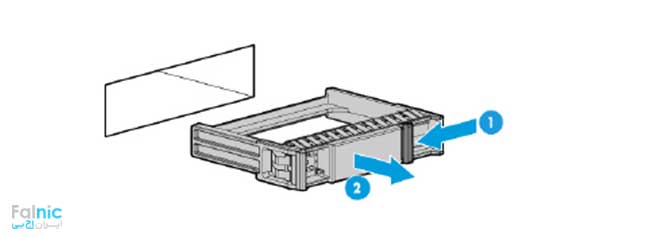
5. هارد را مانند تصویر زیر درون سرور نصب کنید.
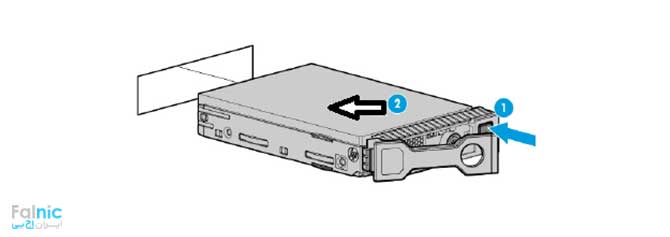
6. برای خارج کردن هارد از روی سرور مانند تصویر زیر عمل کنید.
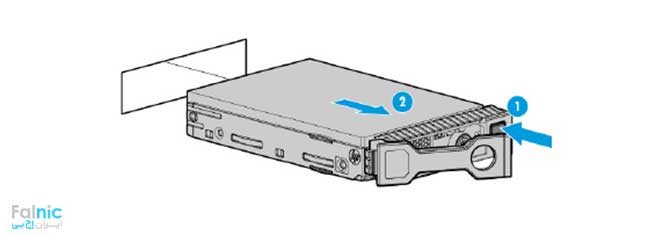
2- مراحل تعویض و نصب هارد hot plug
- از تمام اطلاعات سرور روی هارد، بکاپ تهیه کنید.
- با توجه به معنی هر LED هارد سرور، وضعیت آن را چک کنید. (در بالا مقاله مرتبط را معرفی کردیم.)
- هارد hot-plug را طبق تصویر خارج کنید.
- هارد جدید را هم راستا با کانکتور وارد محفظه خالی کنید.
- درب کدی را به آرامی فشار دهید تا قفل شود.
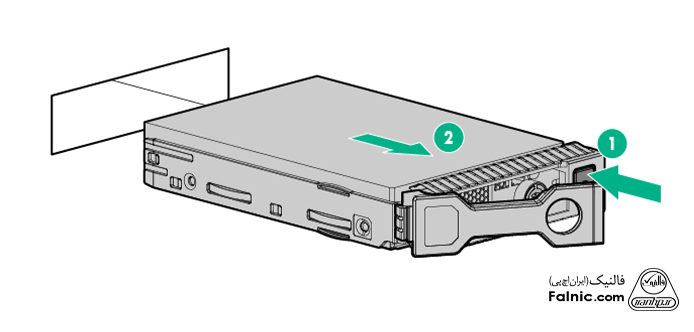
3- مراحل تعویض و نصب هارد سرور NVMe
هارد سرور NVMe SSD ازرابط PCIe برای انتقال داده استفاده میکند. برای تعویض هاردهایی که از باس یا رابط PCIe استفاده میکنند باید مطمئن شویم که تمام اطلاعات به صورت کامل منتقل شدهاند و سپس برای تعویض اقدام کنید. اگر درایو به طور فعال در حال پردازش دادهها باشد و برای تعویض اقدام کنیم، ممکن است باعث از دست رفتن یا خراب شدن دادهها شویم. به همین دلیل دستگاه و گذرگاه به زمان نیاز دارند تا قبل از جدا شدن فیزیکی، هرگونه انتقال داده در حال انجام را به درستی به پایان برسانند.
- قبل از تعویض درایو NVMe، از تمام دادههای موجود در تمام NVDIMMهای منطقی نسخه پشتیبان تهیه کنید.
- وضعیت NVMe SSD LED را بررسی کنید و مطمئن شوید که میتوانید سرور را خاموش کنید.
- سرور را خاموش کنید.
- کابل برق را از پریز و همچنین سرور جدا کنید.
- هارد درایو را خارج کنید.
- دکمه پاور را فشار دهید.
- دکمه پاور را خارج نکنید (Do Not Remove)، روشن میشود و چشمک میزند.
- صبر کنید تا چشمک زدن متوقف شود و دکمه Do Not Remove، دیگر روشن نشود.
- دکمه Do Not Remove را فشار دهید و سپس درایو را بردارید.
- تنظیمات Persistent Memory Option را دوباره پیکربندی کنید.
- در صورت لزوم، دادههای پشتیبان گیری شده را به NVDIMMهای لاجیکال از روی حافظه جایگزین منتقل کنید.
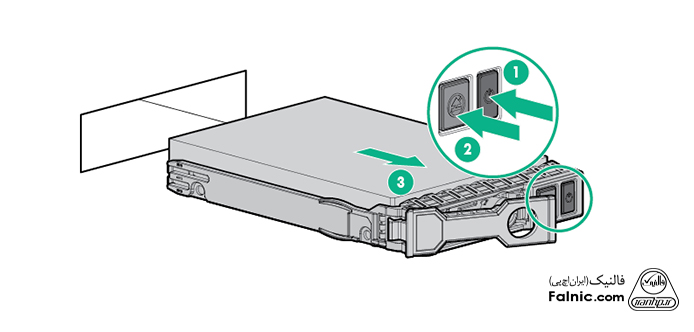
4- آموزش مراحل تعویض هارد سرور M.2
- سرور را خاموش کنید.
- تمام منبع تامین برق را قطع کنید. (تمام سیمهای برق را از پریز و سرور جدا کنید.)
- یکی از کارهای زیر را انجام دهید:
- سرور را داخل رک به سمت بیرون بکشید.
- سرور را به طور کامل از رک خارج کنید.
- پنل دسترسی به قطعات داخل سرور را باز کنید.
- محفظه رایزر اولیه را خارج کنید.
- درایو SSD M.2 را در جای مخصوص آن قرار دهید.
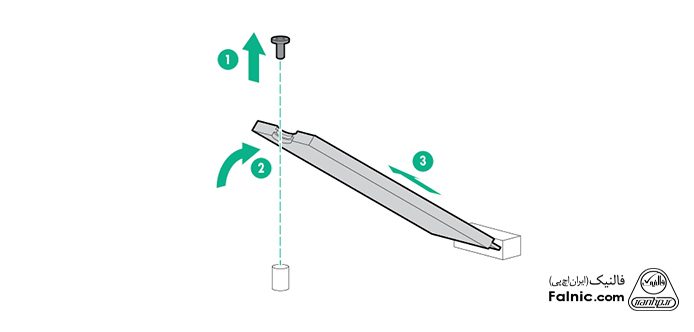
ویدئوی نحوه تعویض هارد در سرور hp
در ادامه ویدئو آموزش اضافه کردن هارد به سرور و تعویض هارد سرور hp را مشاهده میکنید.
تعویض هارد سرور ؛ راه حلی برای افزایش امنیت و پایداری اطلاعات
در این مقاله فالنیک مراحل نصب و تعویض هارد سرور hp را به صورت گام به گام در انواع غیر هات پلاگ، هات پلاگ، NVMe و M2 آموزش دادیم. حتما قبل تعویض یا نصب داریو جدید، نکات کلیدی قبل نصب را رعایت کنید.
- هنگام جابجایی هاردها، با احتیاط عمل کنید و از ضربه زدن یا خم شدن آنها خودداری کنید.
- قبل از لمس هرگونه قطعه داخلی سرور، دستهای خود را با دستمال ضدعفونی کننده فاقد الکل تمیز کنید تا از تخلیه الکتریسیته ساکن جلوگیری شود.
- اگر مطمئن نیستید چگونه هارد سرور hp را تعویض کنید، از یک متخصص کمک بگیرید.









سلام، ممنون بخاطر مقاله
شما همه خدمات مربوط به هارد رو انجام میدین؟
سلام عالی بود
Heerе іs my site – کاکتوس
هاردی که می خوام به سرور اضافه کنم میخوام نقش raid رو داشته باشه. خودم می تونم این کار رو انجام بدم یا کار یک متخصص هست؟
سمیه عزیز،
تنظیم و پیکربندی RAID برای یک سرور نیاز به دانش فنی و تخصصی دارد. این فرآیند نیازمند تجربه کار با سختافزارهای سرور و دانش در زمینه فناوری RAID است. اگر تجربه و دانش کافی در این زمینه را دارید، میتوانید این کار را خودتان انجام دهید. با این حال، بهترین راه برای حصول اطمینان از نصب و پیکربندی صحیح RAID برای سرور، استفاده از خدمات یک متخصص سیستم و شبکه است. یک متخصص با تجربه میتواند نیازهای شما را تحلیل کند و معماری رید مناسبی را برای سرورتان پیکربندی کند. همچنین، اگر در آینده نیاز به تغییرات یا بهروزرسانیهایی در تنظیمات رید داشتید، میتوانید به راحتی با متخصص تماس بگیرید تا کمکتان کند. بنابراین، پیشنهاد میشود برای نصب و پیکربندی RAID در سرورتان به یک متخصص مراجعه کنید.